|
Open je tubes en alpha in psp.
Zet je voorgrondkleur op #FFFFFF en je achtergrondkleur op #000000.
1.
Open calque alpha - noir et blanc - venster - dupliceren en sluit het origineel.
We werken verder op de kopie.
2.
Zet je voorgrondkleur op het volgende verloop.
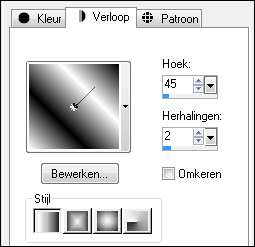
Vul de afbeelding met het verloop.
3.
Selecties - alles selecteren.
Selecties - wijzigen - inkrimpen - aantal pixels op 30.
Druk op je delete toets.
Selecties - omkeren.
Effecten - Textuur effecten - Lamellen - #FFFFFF.
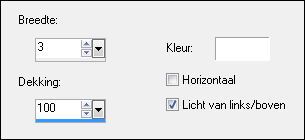
Selecties - niets selecteren.
4.
Gereedschap toverstaf - selecteer het
tranparante gedeelte.
Lagen - nieuwe rasterlaag.
Vul de selectie met het verloop.
Selecties - wijzigen - inkrimpen - aantal pixels op 30.
Druk op je delete toets.
Selecties - niets selecteren.
Effecten - Textuur effecten - Lamellen - #000000.
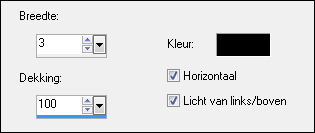
5.
Gereedschap toverstaf - selecteer het
tranparante gedeelte.
Lagen - nieuwe rasterlaag.
Vul de selectie met het verloop.
Selecties - wijzigen - inkrimpen - aantal pixels op 30.
Druk op je delete toets.
Selecties - niets selecteren.
Effecten - Textuur effecten - Lamellen - #FFFFFF.
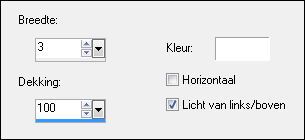
6.
Gereedschap toverstaf - selecteer het
tranparante gedeelte.
Lagen - nieuwe rasterlaag.
Vul de selectie met het verloop.
Selecties - wijzigen - inkrimpen - aantal pixels op 30.
Druk op je delete toets.
Selecties - niets selecteren.
Effecten - Textuur effecten - Lamellen - #000000.
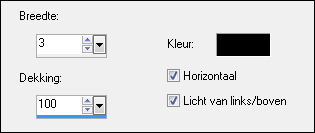
7.
Gereedschap toverstaf - selecteer het
tranparante gedeelte.
Lagen - nieuwe rasterlaag.
Vul de selectie met het verloop.
Effecten - filter Simple - Pizza Slice Mirror.
8.
Effecten - Filters Unlimited 2.0 -
Tiles & Mirror - Quadrant Mirror.
Selecties - niets selecteren.
9.
Selecties - selecties laden/opslaan - selecties laden uit
alfakanaal - Selection #1.
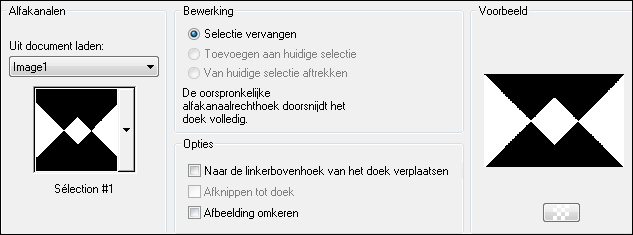
Druk op je delete toets.
Lagen - nieuwe rasterlaag.
Open tube paysage - bewerken - kopieren.
Bewerken - plakken in selectie.
Selecties - niets selecteren.
10.
Zo ziet je lagenpalet er nu uit.
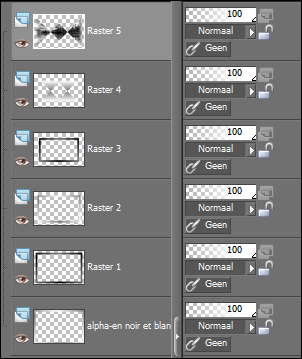
11.
Lagen - schikken - achteraan.
12.
Klik in je lagenpalet op de bovenste laag.
Effecten - Textuur effecten - Weefpatroon.
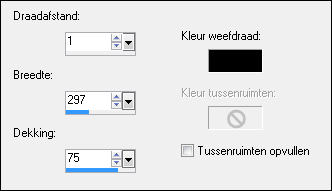
13.
Effecten - filter AP01 Innovations - Lines
Silverlining.
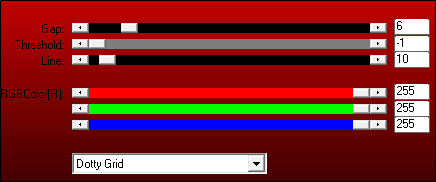
14.
Effecten - 3D effecten - slagschaduw 0 / 0 /
100 / 50 #000000.
15.
Op Raster 3 / 2 / 1 pas je dezelfde
slagschaduw toe.
16.
Sluit in je lagenpalet Raster 4
en 5 door op het oogje te klikken.
Lagen - samenvoegen - zichtbare lagen samenvoegen.
17.
Zo ziet je lagenpalet er nu uit.
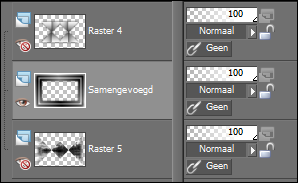
18.
Open in je lagenpalet Raster 4
en 5 door op het oogje te klikken.
Klik in je lagenpalet op de bovenste laag.
Lagen - schikken - achteraan.
Zo ziet je lagenpalet er nu uit.
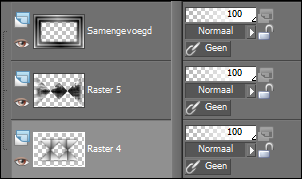
19.
Klik in je lagenpalet op Raster 5.
Selecties - selecties laden/opslaan - selecties laden uit
alfakanaal - Selection #2.
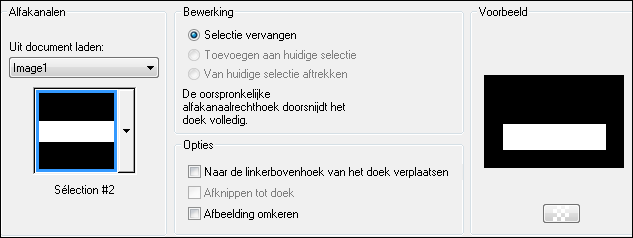
Effecten - filter Flaming pear - Flood.
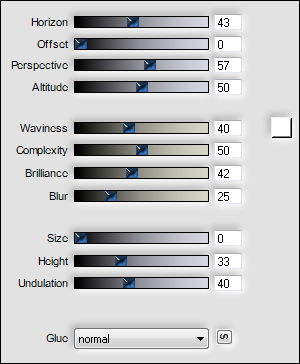
Selecties - niets selecteren.
20.
Lagen - samenvoegen - zichtbare lagen samenvoegen.
21.
Afbeelding - randen toevoegen - 2
pixels #000000.
22.
Afbeelding - randen toevoegen - 2
pixels #FFFFFF.
23.
Afbeelding - randen toevoegen - 2
pixels #000000.
24.
Lagen - laag maken van achtergrondlaag.
25.
Afbeelding - Doekgrootte.
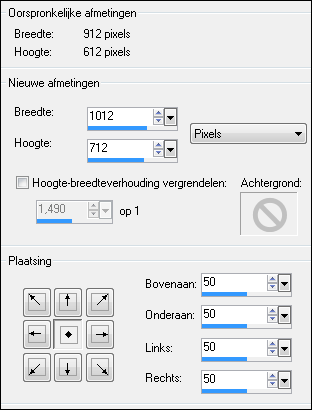
26.
Lagen - nieuwe rasterlaag.
Vul de laag met #FFFFFF.
Selecties - alles selecteren.
Selecties - wijzigen - inkrimpen - aantal pixels op 3.
Vul de selectie met #000000.
27.
Selecties - wijzigen - inkrimpen -
aantal pixels op 3.
Vul de selectie met #FFFFFF.
Selecties - wijzigen - inkrimpen - aantal pixels op 45.
Druk op je delete toets.
Effecten - 3D effecten - slagschaduw 0 / 0 / 100 / 50 #000000.
28.
Selecties - omkeren.
Effecten - filter AP01 Innovations - Lines
Silverlining.
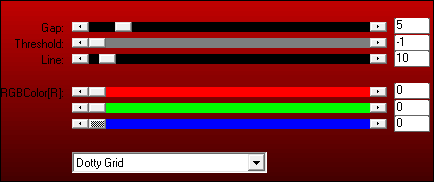
29.
Lagen - nieuwe rasterlaag.
Effecten - 3D effecten - Gestanst.
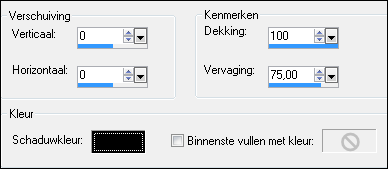
Lagen - samenvoegen - omlaag samenvoegen.
Selecties - niets selecteren.
Lagen - schikken - omlaag verplaatsen.
30.
Lagen - samenvoegen - alle lagen samenvoegen.
31.
Afbeelding - randen toevoegen - 2
pixels #FFFFFF.
Afbeelding - randen toevoegen - 2 pixels #000000.
32.
Open tube Jacotte - 457 - bewerken - kopieren.
Bewerken - plakken als nieuwe laag.
Afbeelding - formaat wijzigen - 90% - formaat alle lagen niet
aangevinkt.
Schuif de tube rechts op je afbeelding.
Effecten - 3D effecten - slagschaduw 0 / 0 / 50 / 20 #000000.
Open tube texte - bewerken - kopieren.
Bewerken - plakken als nieuwe laag.
Schuif de tekst op zijn plaats.
Effecten - 3D effecten - slagschaduw 1 / 1 / 100 / 32 #000000.
Lagen - samenvoegen - alle lagen samenvoegen.
33.
Afbeelding - formaat wijzigen - 900 pixels breed - formaat alle lagen
aangevinkt.
Aanpassen - scherpte - High-pass verscherpen.
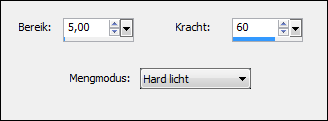
34.
Zet je watermerk op je werk en sla op als jpg.
Extra voorbeeld.

Bedankt Celine, Daniella en Feya voor het testen van deze les.
Hieronder hun crea's.

Celine.

Daniella.

Feya.
Nocturnes PSP World 07-03-2015 |